一.数据编辑操作
1.填充数据
填充数据见上一节
自动化办公之EXCEL教程(2):各种数据的输入,自动填充数据,表格操作小技巧
2.查找和替换数据
第一步:开始选项卡里找到查找 或者Ctil+F

第二步:
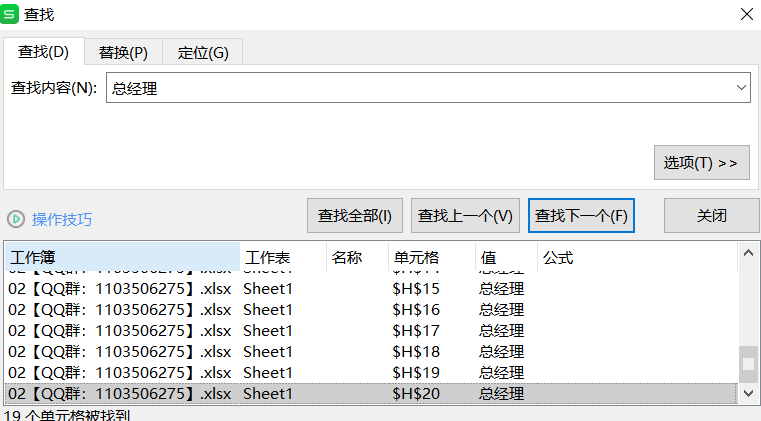
更多点击选项
左边有查找方式,右边有格式限制等
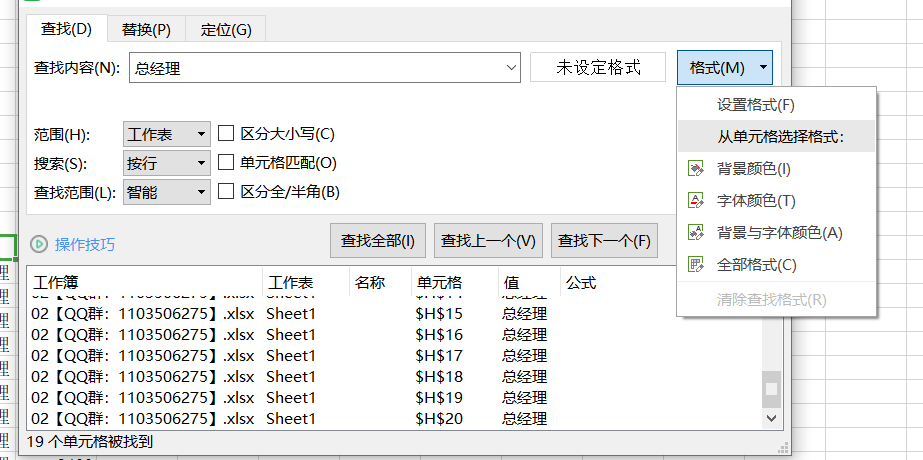
方法2:
首先框选区域
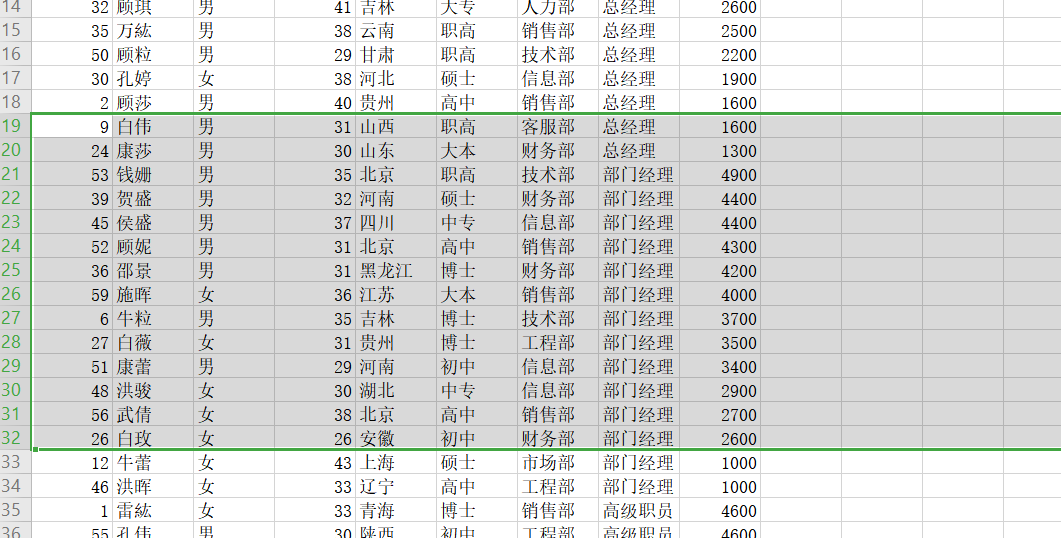
这次查找的结果只有2个,因为框选的区域里只有2个。
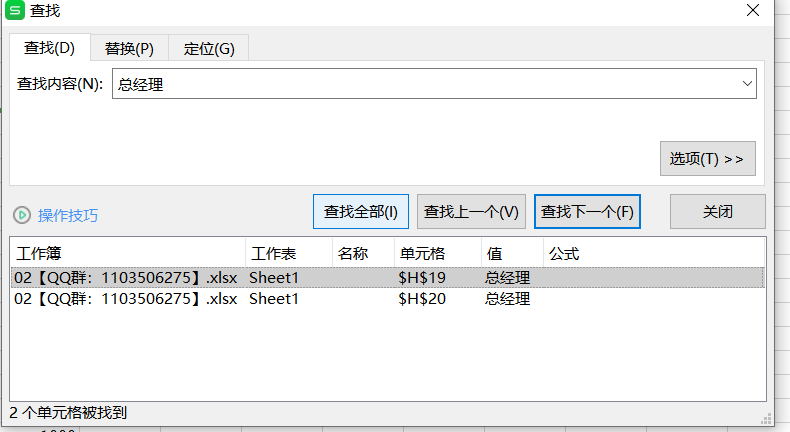
3.数据计算
第一步:选择列
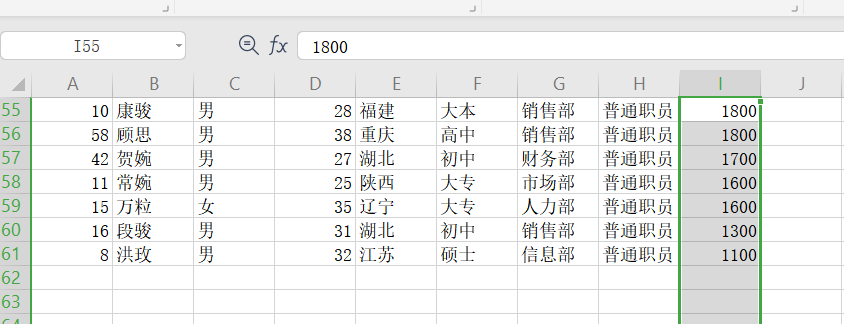
第二步:开始选项卡,选择求和或者其他
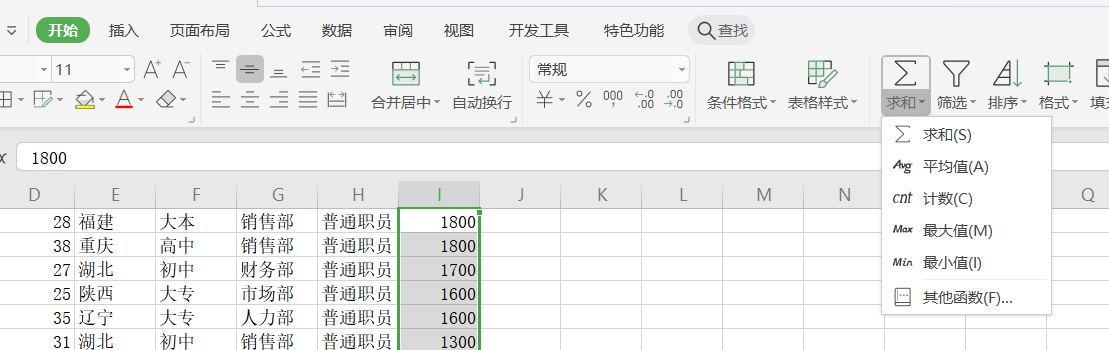
结果
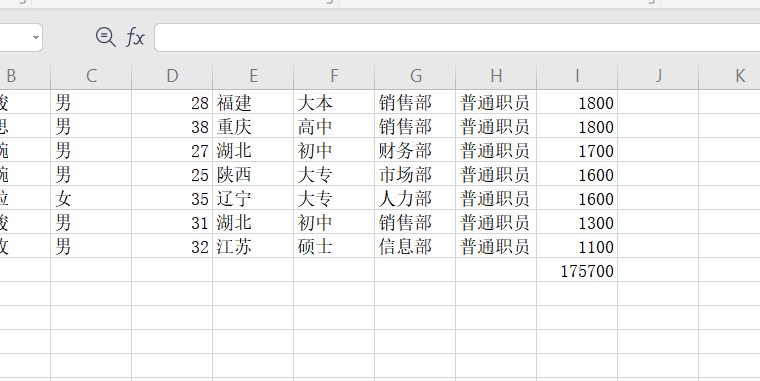
二.表格的美化操作
1.文本的样式设置
第一步:选择区域
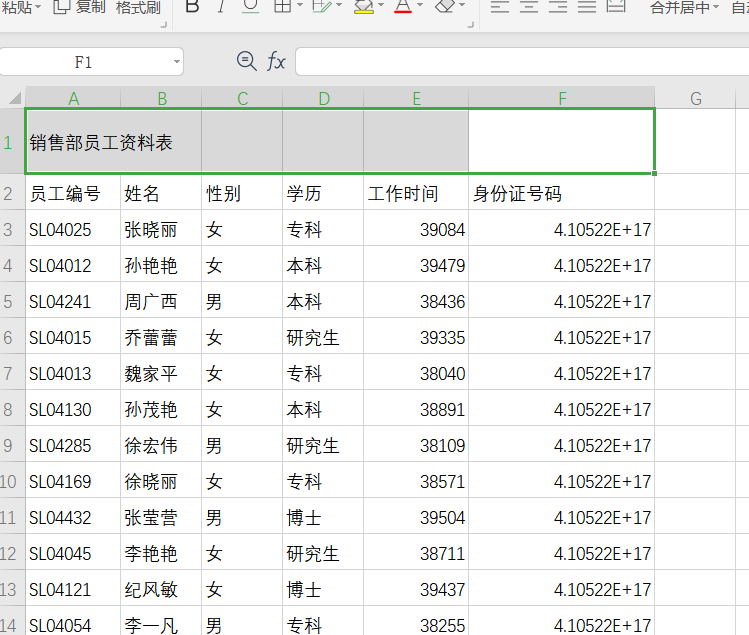
第二步:在开始选项卡里 有 合并居中,字体字号等。
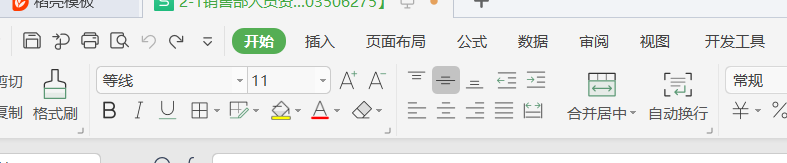
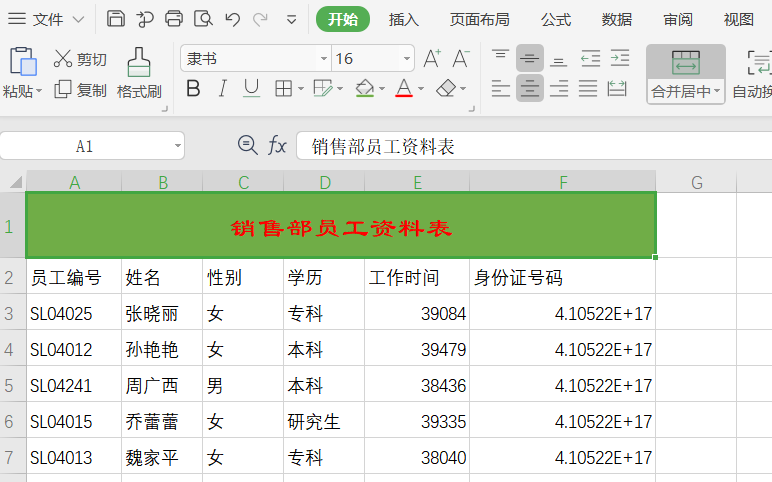
或者 点击图中红色处 进行更多设置。
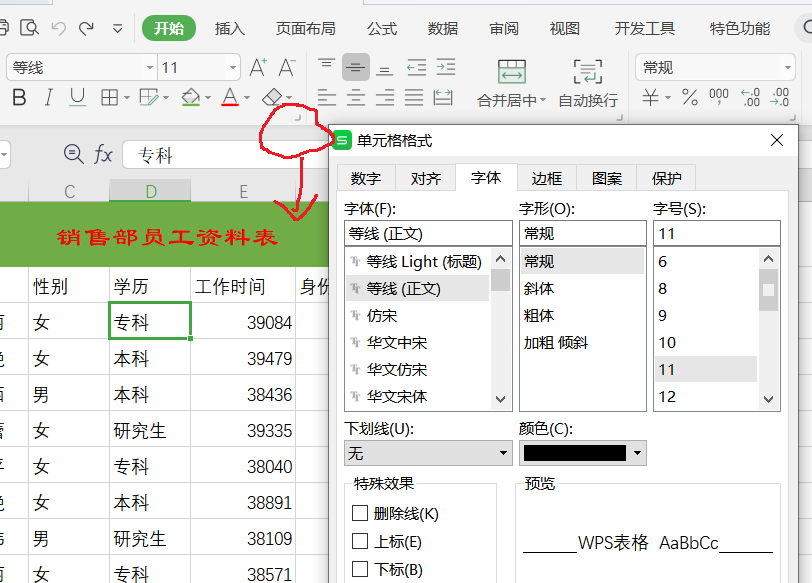
2.数字的样式设置
1.使用内置数字格式*
第一步:选择区域
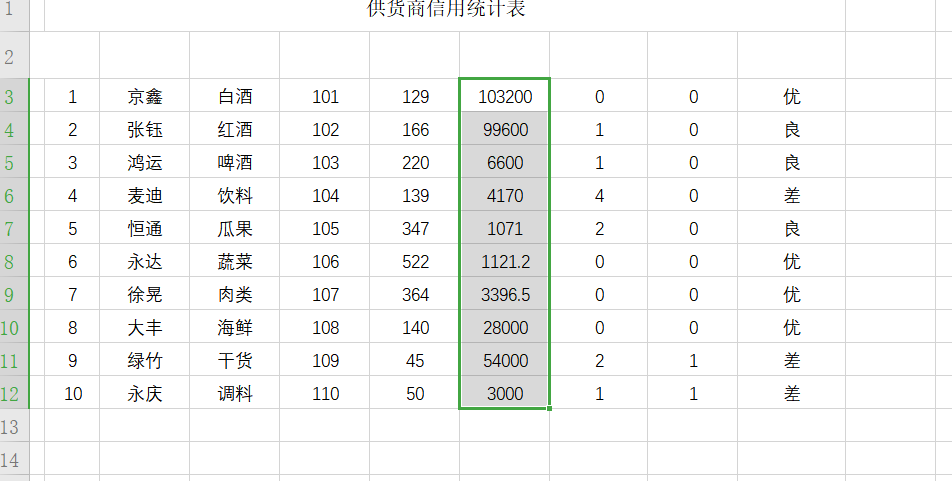
第二步:开始选项卡里 常规那个位置 选择合适样式
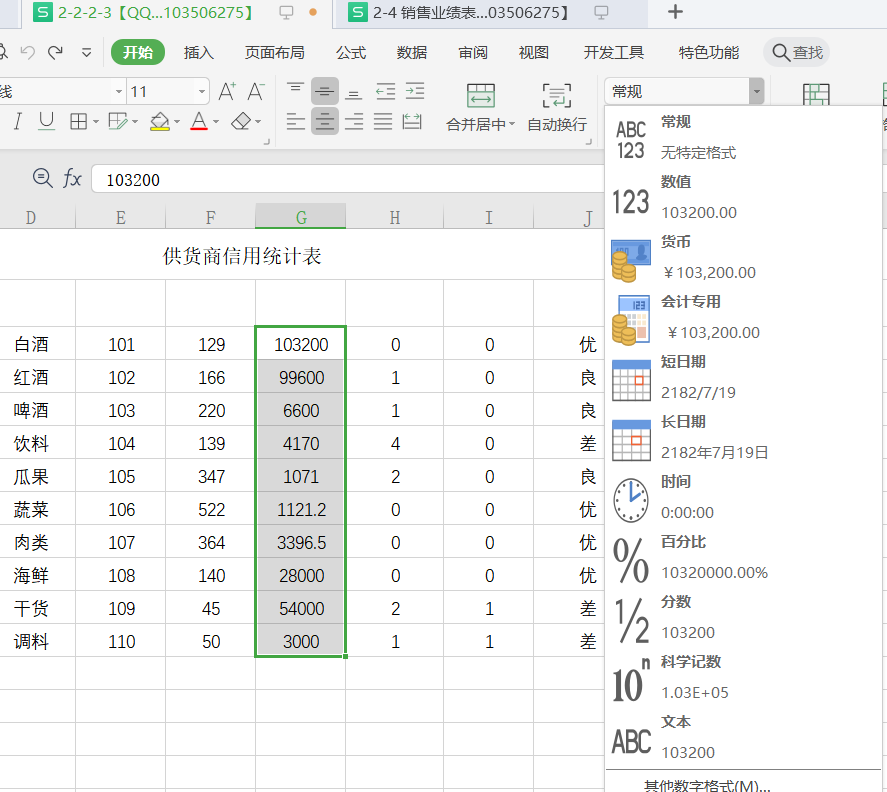
结果

或者右键单元格格式
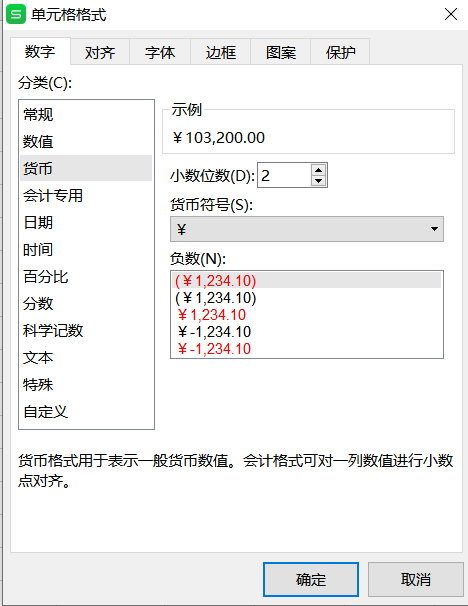
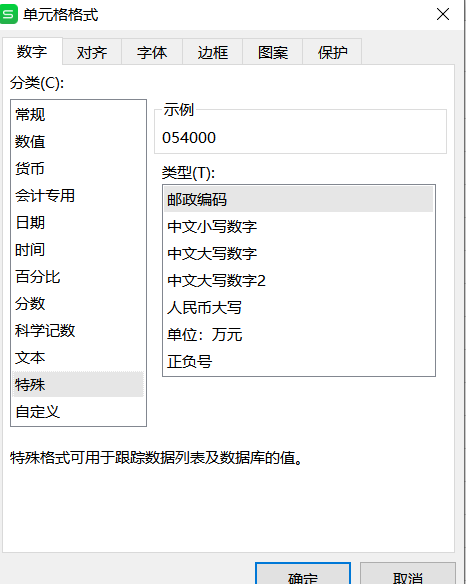
2.自定义数字格式
鼠标右键 设置单元格格式,自定义数字格式

3.设置边框和填充格式
第一步:选择区域,在开始选项卡里找到如图,选择
左边是内置边框,右边那个按钮是绘制边框

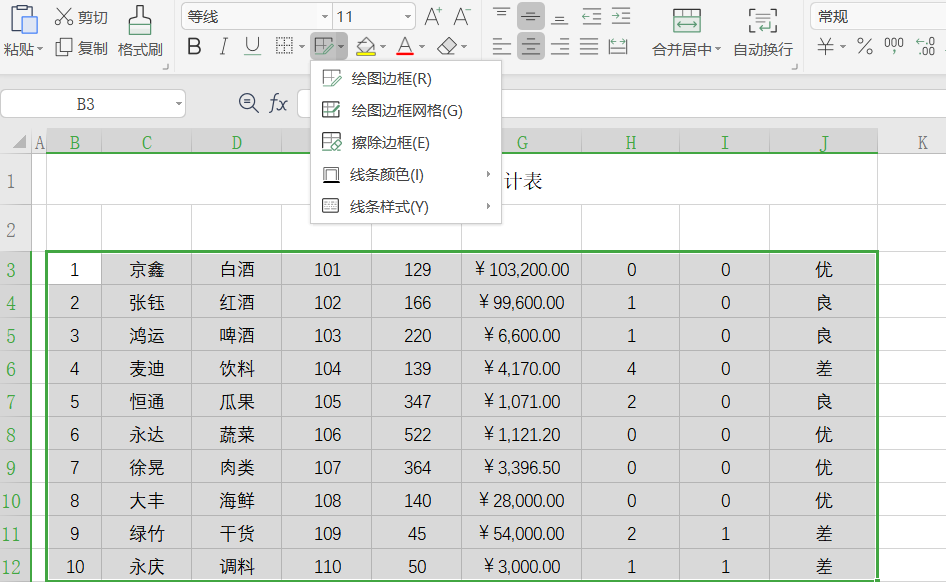
或者右键 设置单元格格式
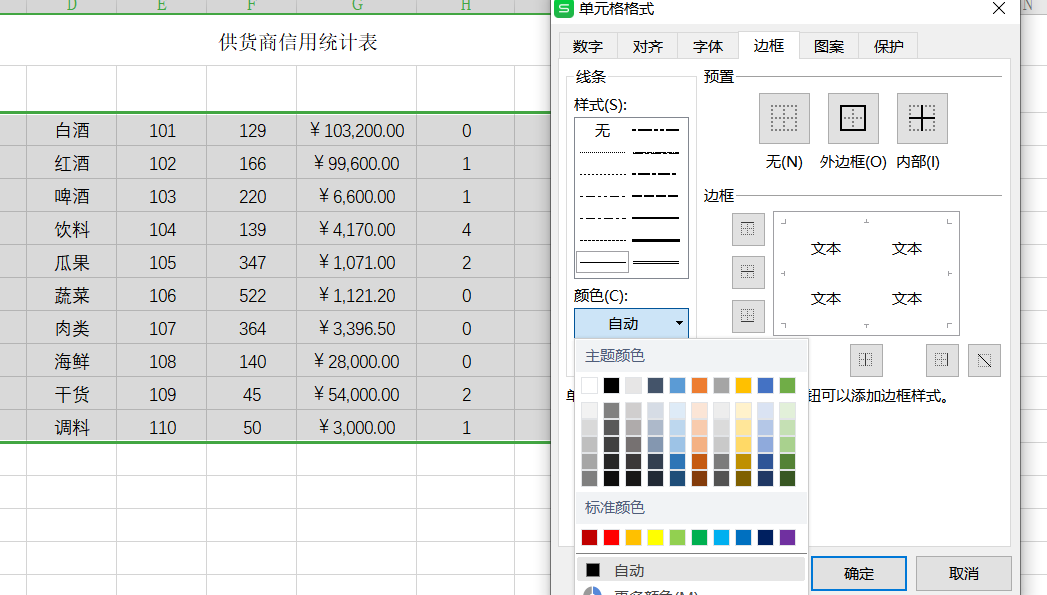
三.应用表格样式和单元格样式
1.应用表格样式
第一步:选取区域,在开始选项卡里,点击格式选择样式。
选择我们想要的。
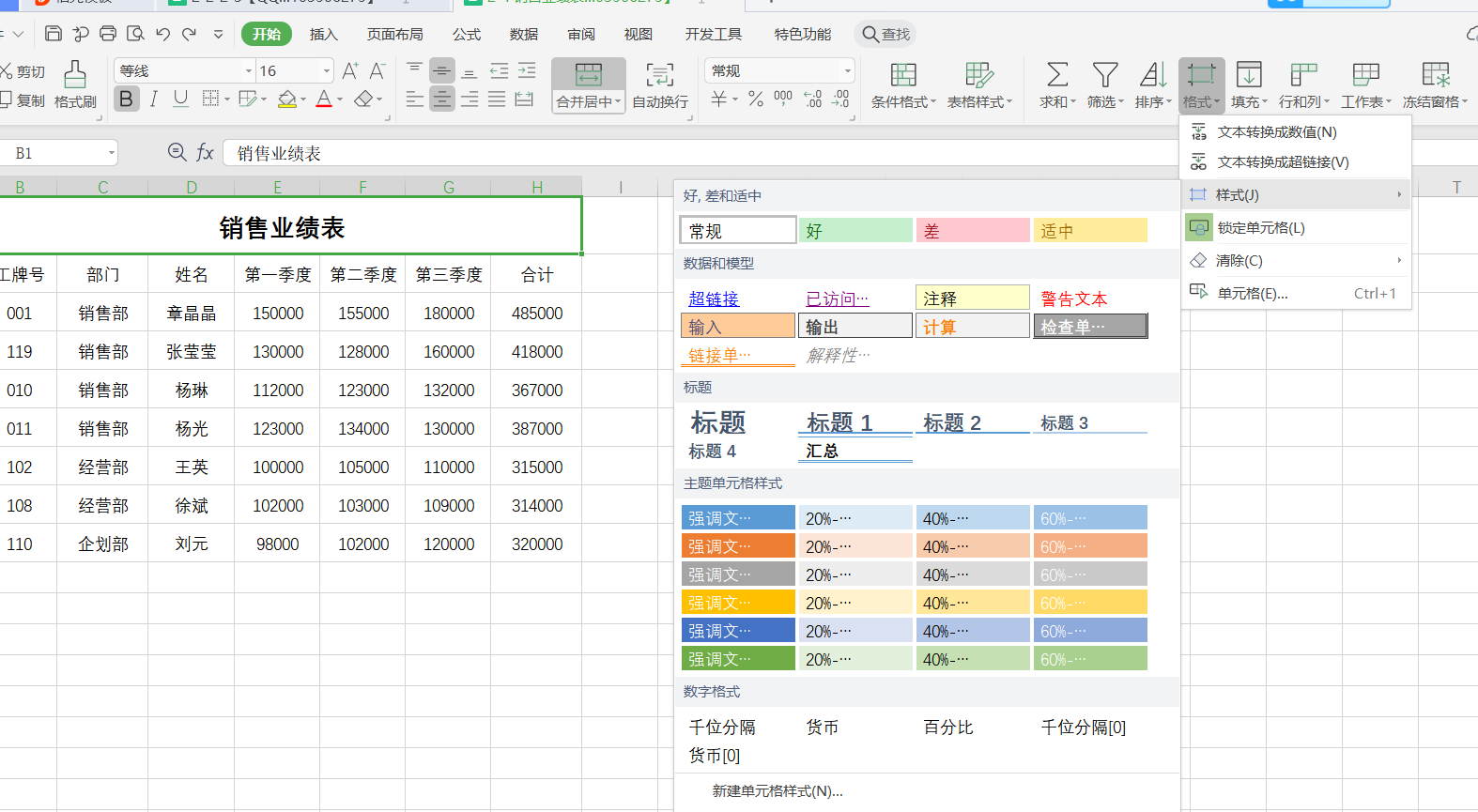
第二步:在此基础上,我们可以再修改

2.自定义表格样式
第一步:开始选项卡,格式,样式 ,新建单元格格式。

第二步:点击格式,然后弹出右图,进行设置。
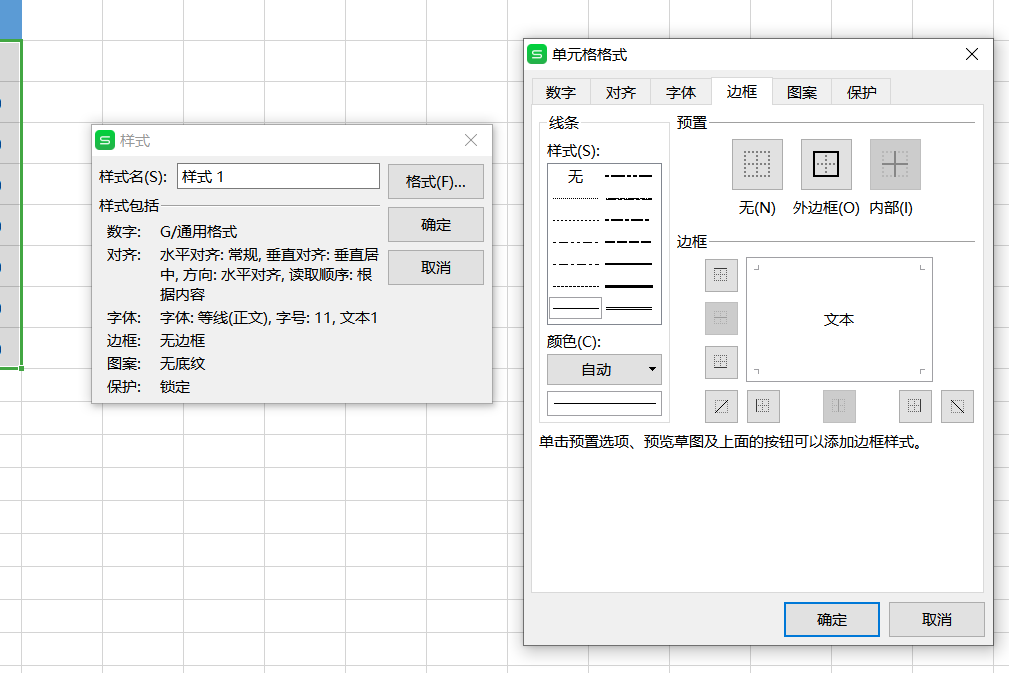
更多
开始选项卡,表格样式
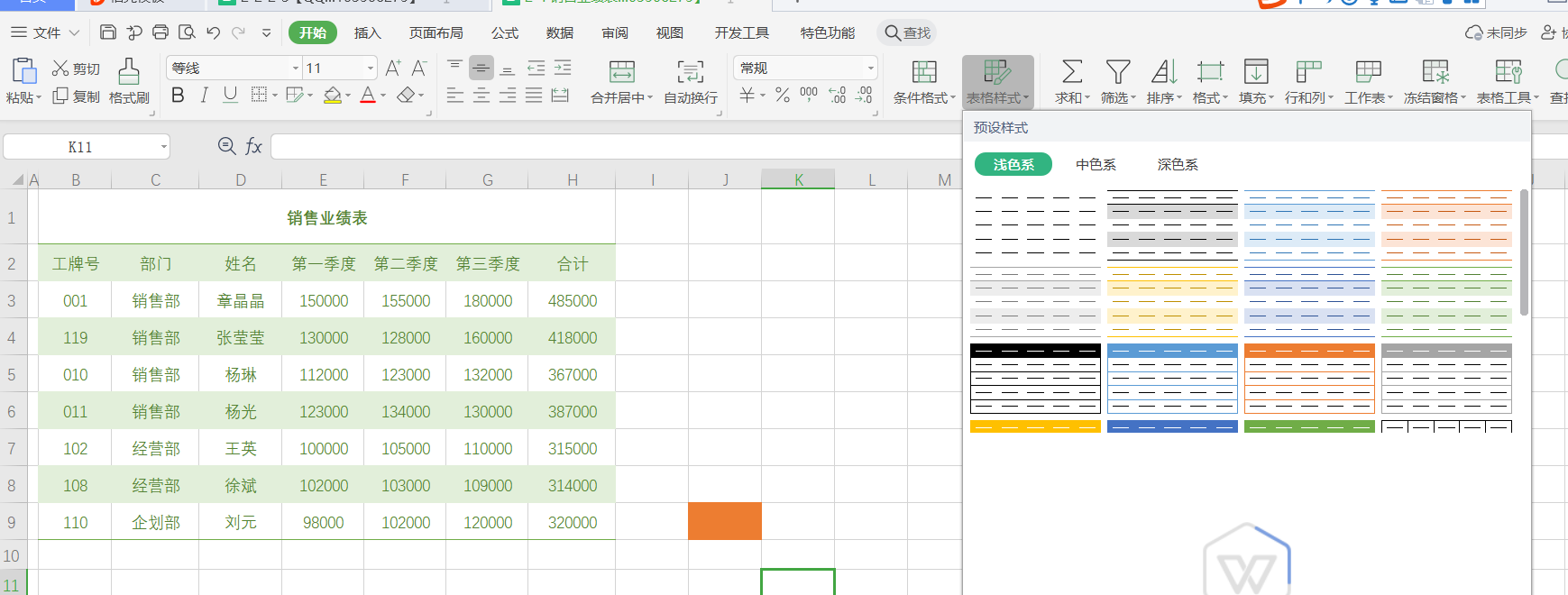
如果不满意,可以在表格样式下面 点击 新建表格样式
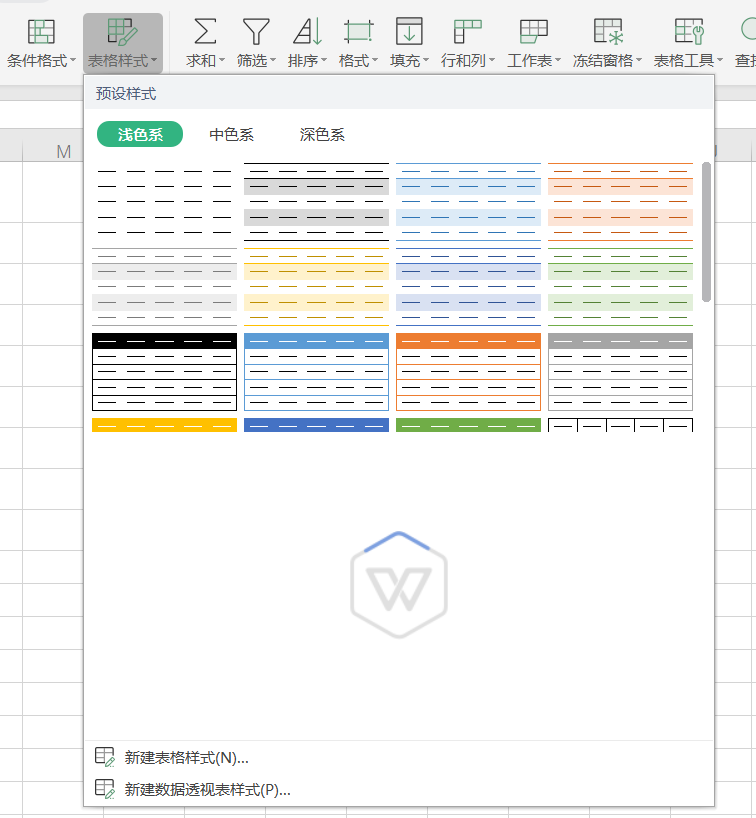
四.制作报销汇总单
第一步:设置行高列宽
要求如下
第一行 28.5,第二行24 第三行30 第4-10行24.
A:13,B-D:11 , E:6.5 ,F:22,G-J:0.6
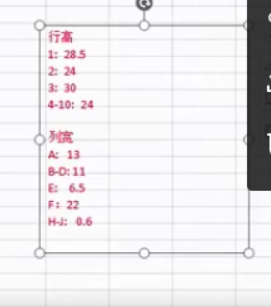
效果图
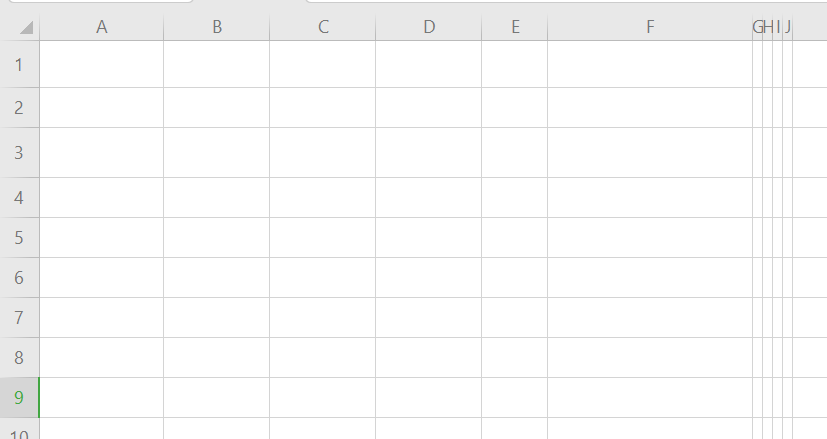
第二步:选择A1-F1区域,合并居中。输入报销汇总单,设置格式 宋18加粗。
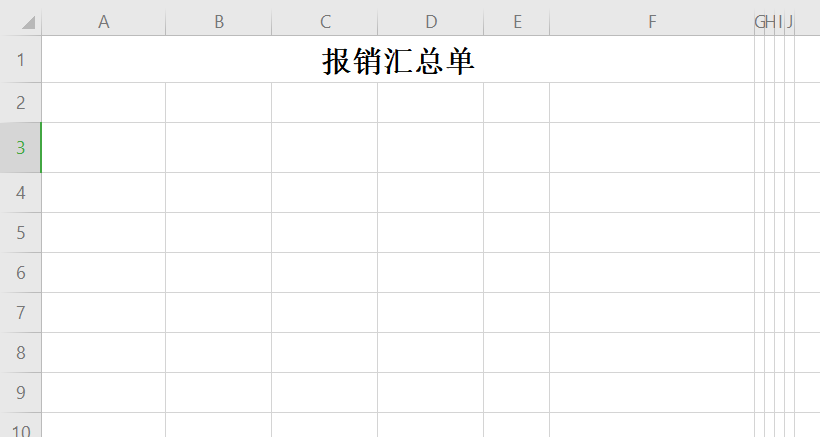
第三步:B2 -C2合并,D2-E2合并,在A2输入文字填报单位:,并居中(宋11)
输入日期函数now回车
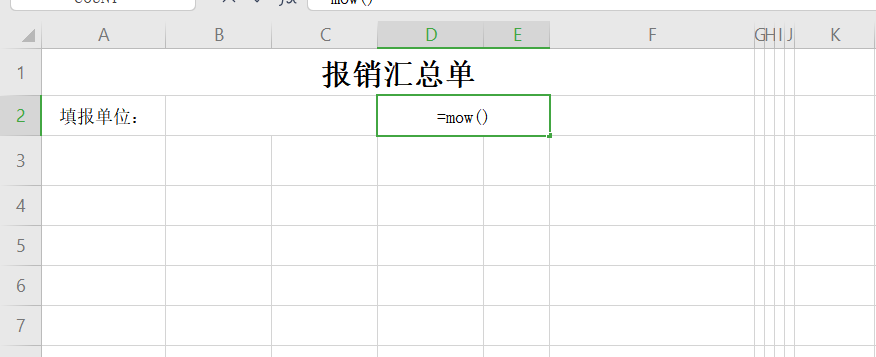
设置单元格格式,日期,选择。 格式宋11加粗
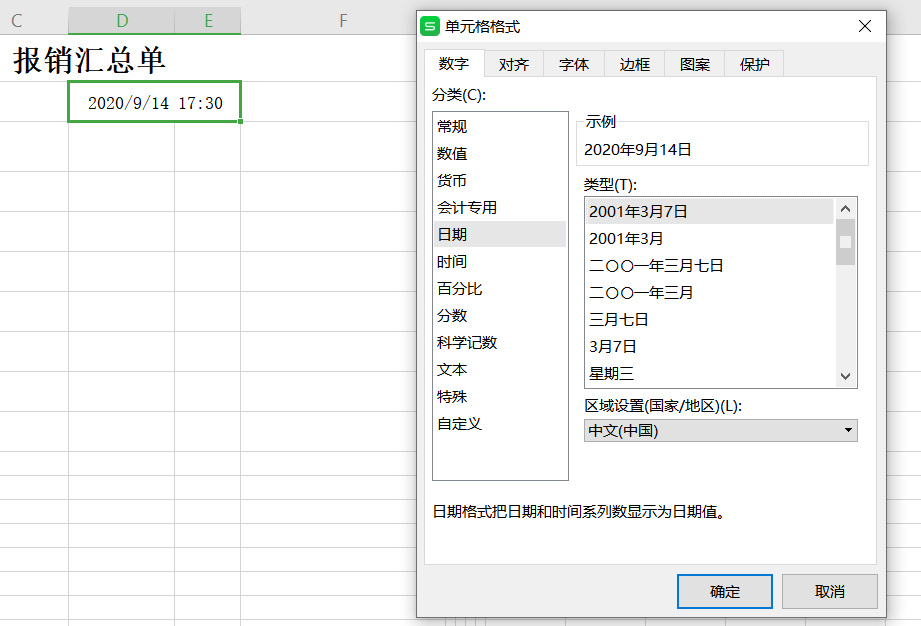
第四步:摘要这些中间用空格格式。
附单据(张)用alt+回车,或者自动换行,否则只能输入一行文本
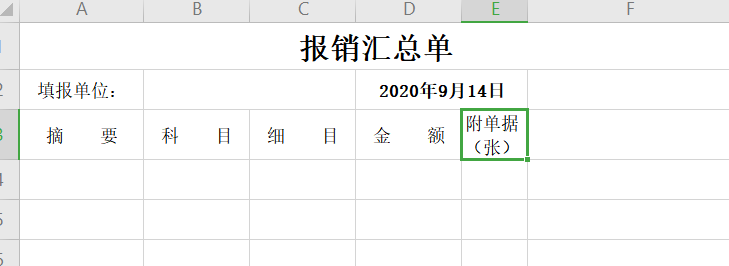
第五步:选择A3-F9,设置边框,外边框比较粗,内边框比较细。
外框选择红色所在
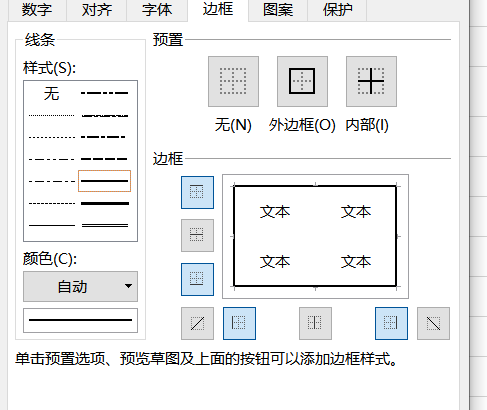
内框选择
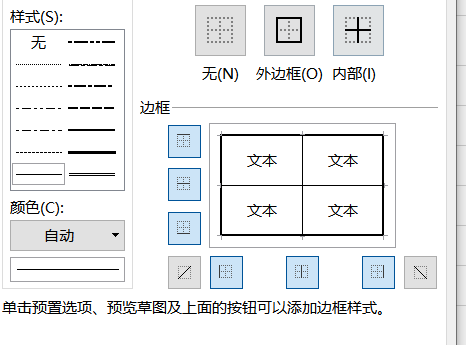
效果图
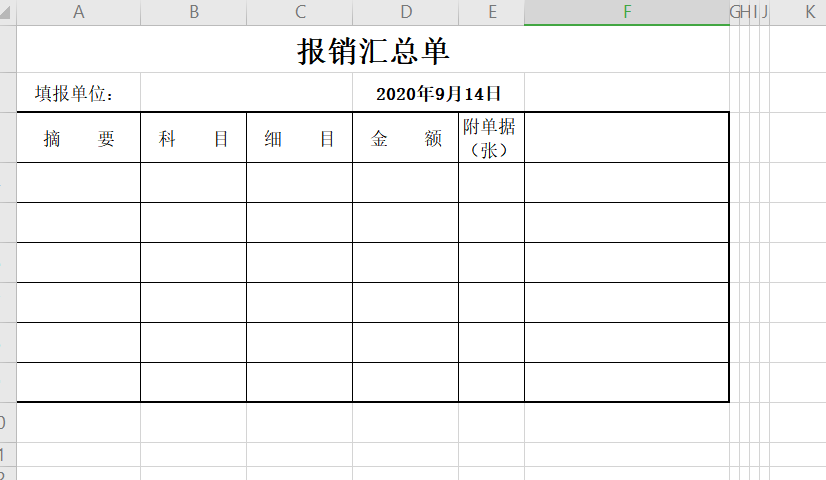
第六步:选择F3-F9合并单元格
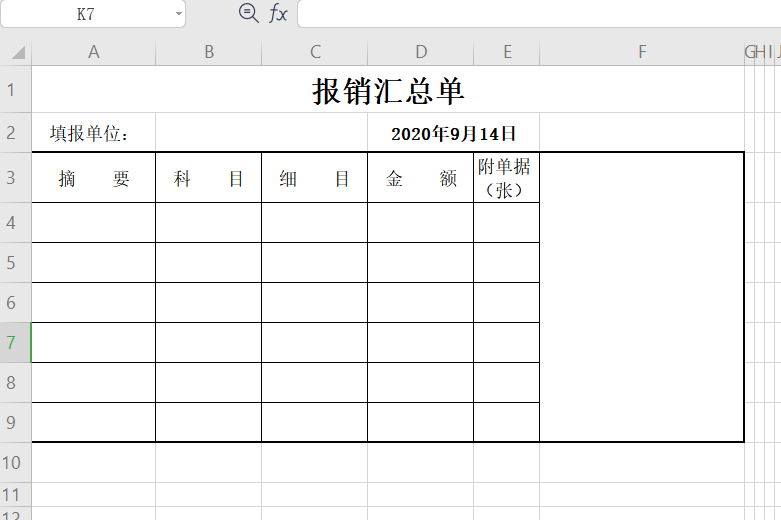
第七步:输入 合计(大写) ,合并单元格

第八步:输入
支票存根
(支票号码)

第9步:第10行合并单元格。
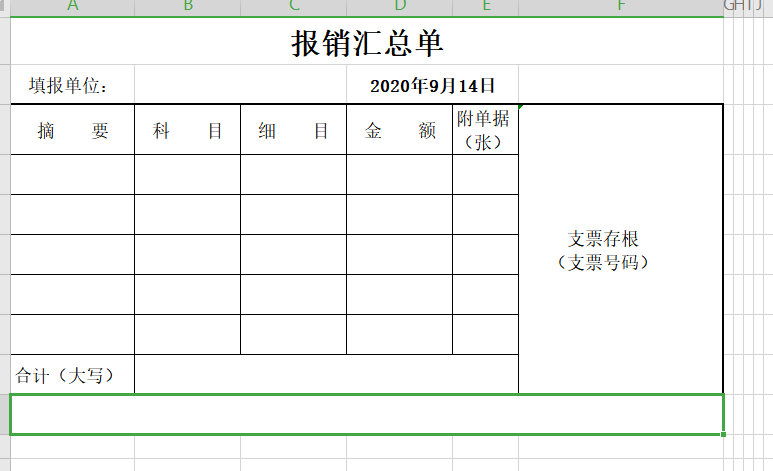
输入
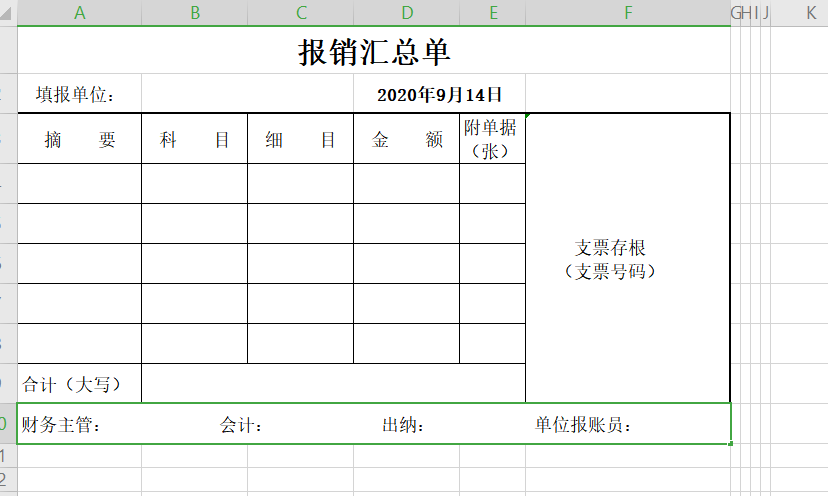
第10步:H4-H8合并,输入:第一联(黑)核算中心会计记帐(宋6)
在设置单元格格式里选择文字竖排
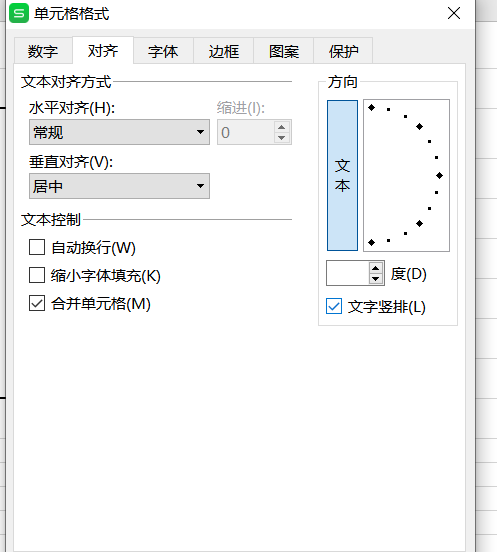
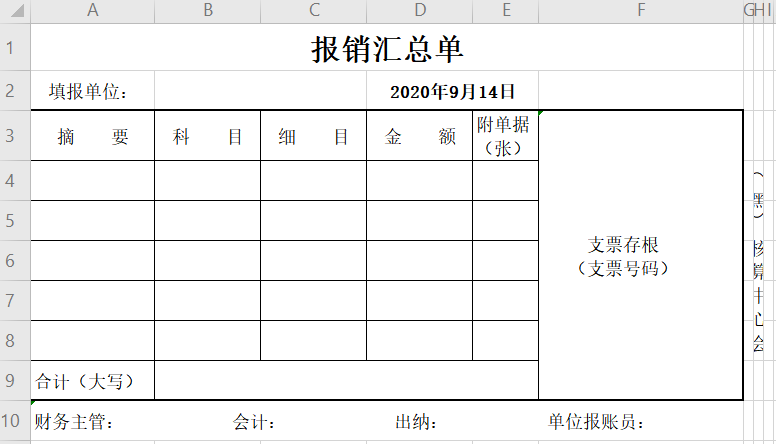
第11步:I4-I8合并,输入 第二联(红)核算中心出纳记帐
J4-J8合并,输入 第三联(蓝)单位记帐
这三联文字格式设置顶端对齐
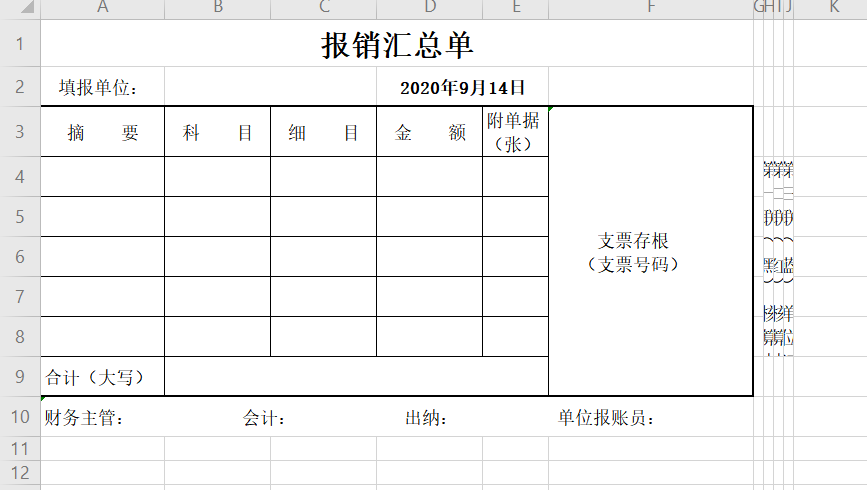
第12 步:A11-J11,设置边框效果,它是
选择的参数见图中框选部分
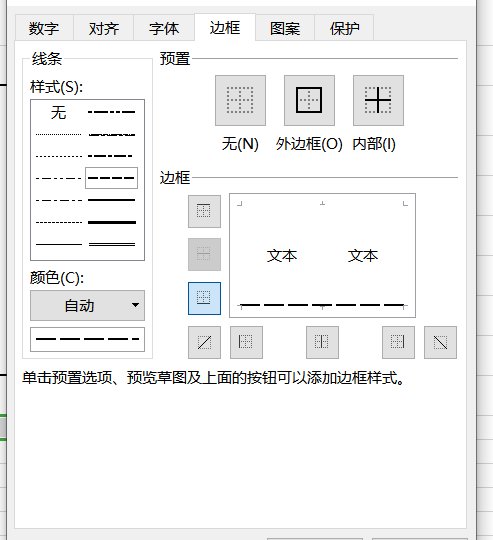
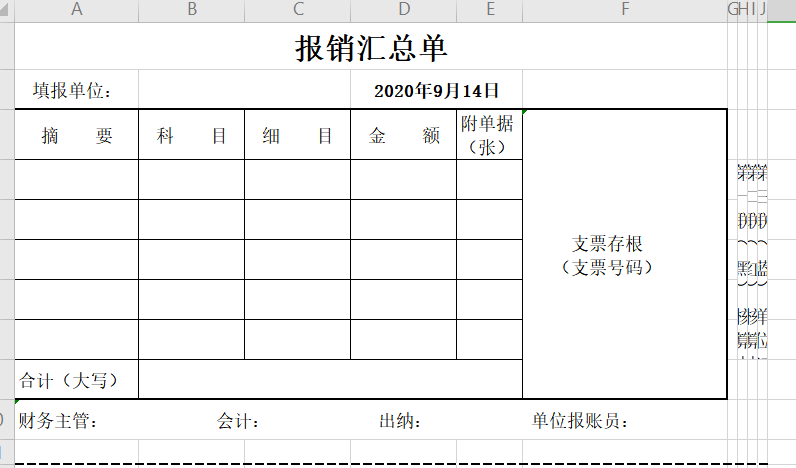
第13步:金额输入函数
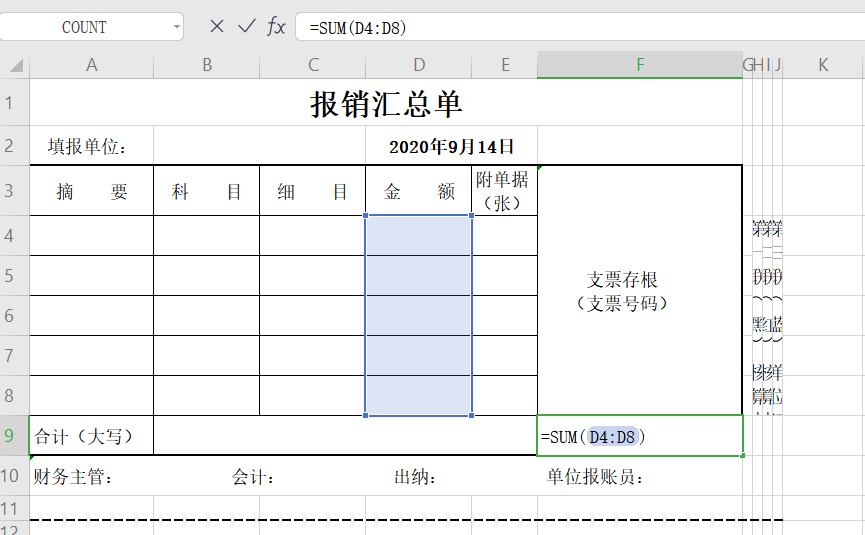
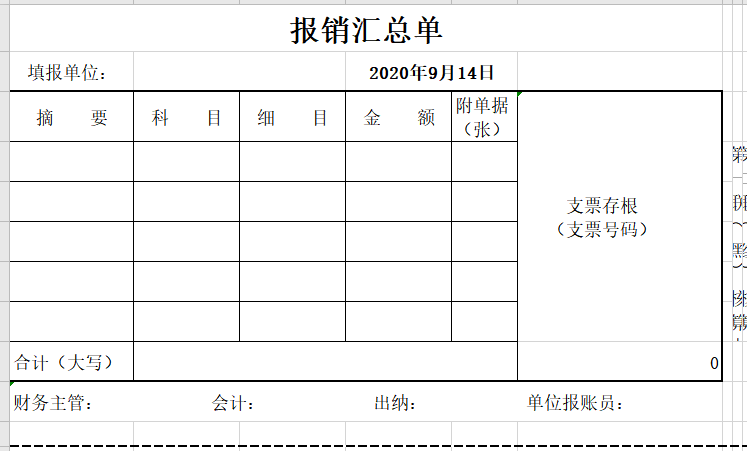
设置单元格格式
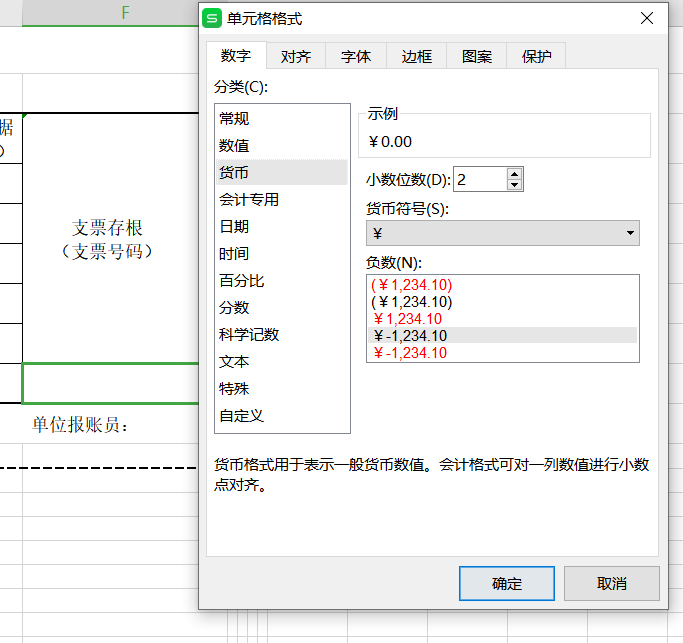
靠左对齐
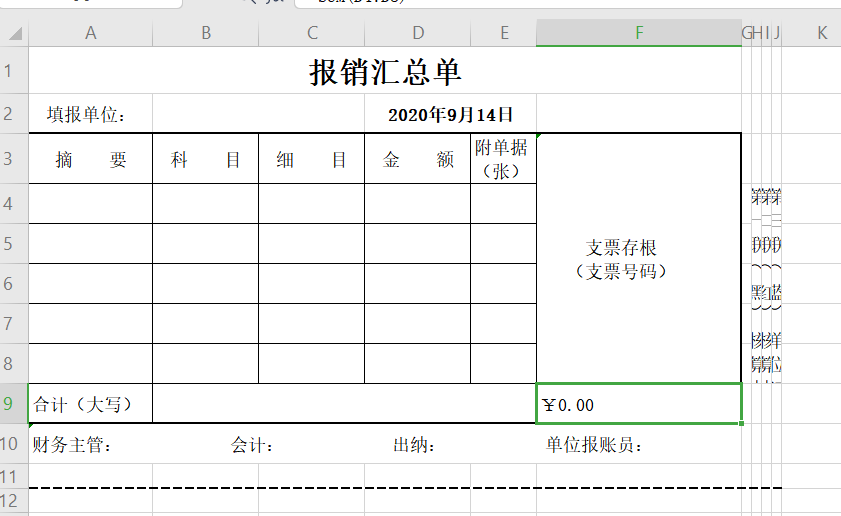
第14步:设置边框
双线外边框
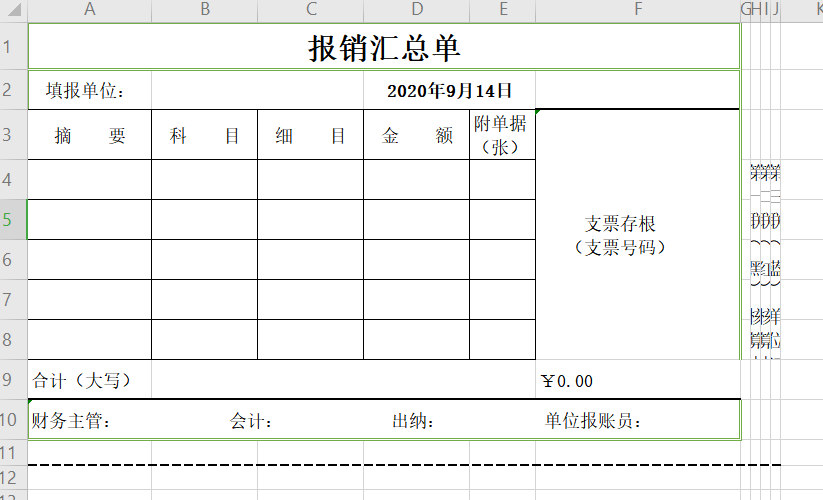
以同样方式制作红蓝
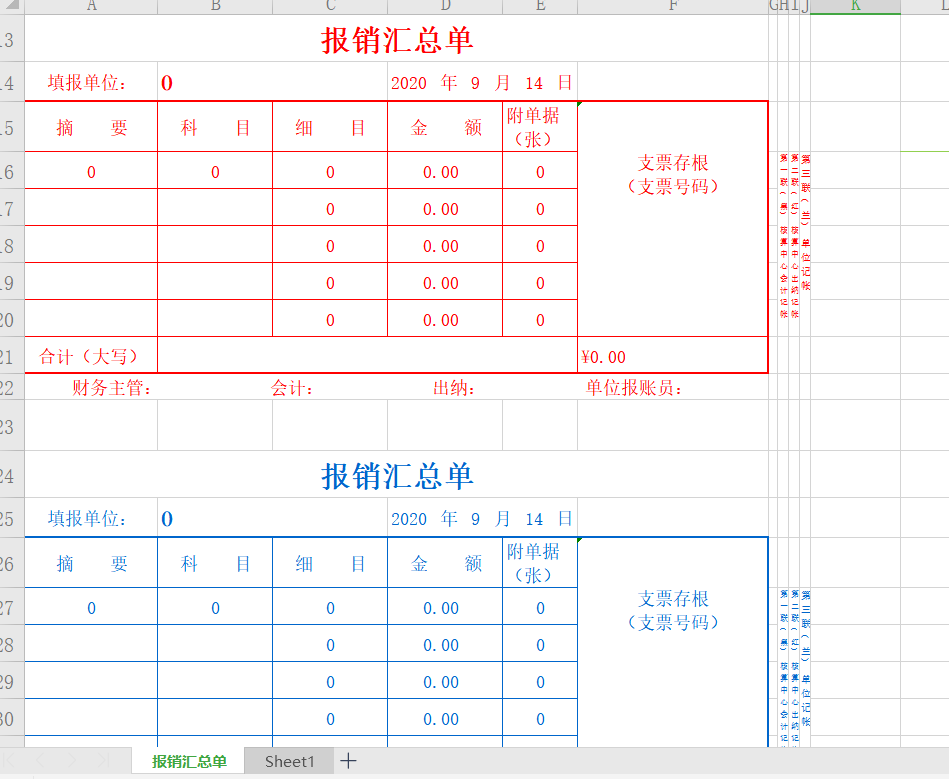

电气专业的计算机萌新:余登武。写博文不容易。如果你觉得本文对你有用,请点个赞支持下,谢谢。
